

|
WPS是英文Word Processing System(文字處理系統)的縮寫。它集編輯與打印為一體,具有豐富的全屏幕編輯功能,而且還提供了各種控制輸出格式及打印功能,使打印出的文稿即美觀又規范,基本上能滿足各界文字工作者編輯、打印各種文件的需要和要求。 三種新建WPS文字格式文件的方法 位置:界面左上角,WPS文字下拉菜單下找到“新建”。 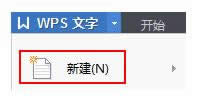 使用新建文件: 1、 從“快速訪問工具欄”或“文檔標簽欄”中創建 在“快速訪問工具欄”上,單擊“新建”  ,或從下拉菜單中,選擇“新建”、“從默認模板新建”和“從在線模板新建”,如下圖所示: 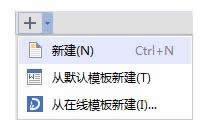 直接在“文檔標簽欄”上的空白位置,雙擊新建。 2、根據模板創建 在“視圖”選項卡上,勾選“任務窗格”復選框,默認在頁面右邊顯示任務窗格。 在“新建文檔”任務窗格(任務窗格:應用程序中提供常用命令的窗口。它的位置適宜,尺寸又小,您可以一邊使用這些命令,同時繼續處理文件。)中,在“新建”下,單擊“從在線模板新建”。 根據要創建的文檔的類型,在“在線模板”中選擇下載模板。 3、 從“任務窗格”中創建 在“視圖”選項卡上,勾選“任務窗格”復選框,默認在頁面右邊顯示任務窗格。 在“新建文檔”任務窗格(任務窗格:應用程序中提供常用命令的窗口。它的位置適宜,尺寸又小,您可以一邊使用這些命令,同時繼續處理文件。)中,在“新建”組中,單擊“新建空白文檔”或“從默認模板新建”,同樣可以實現創建一個新文檔。 操作小貼士: 通常用戶喜歡將自定義的模板設為默認,可先在“模板”對話框中選取自定義模板,并勾選“設為默認模板”復選框。這樣如果選擇“按默認模板新建”,打開的就是用戶自定義的模板。 如果希望每次啟動WPS文字時也啟動任務窗格,請做如下操作: 在左上角的“WPS文字”菜單上,單擊右下角的“選項”。在打開的“選項”對話框中,選擇“視圖”選項卡中,勾選“啟動任務窗格”復選框。 在中國大陸,金山軟件公司在政府采購中多次擊敗微軟公司,現的中國大陸政府、機關很多都裝有WPS Office辦公軟件。 |
溫馨提示:喜歡本站的話,請收藏一下本站!